Actualmente nos gusta tener todo interconectado a la mayoría de nosotros. Queremos poder acceder a los mismos servicios desde nuestro teléfono o Tablet que desde el propio ordenador. Sabemos que podemos controlar nuestro ordenador desde el propio teléfono, sincronizar nuestros favoritos o contraseñas, acceder a diferente contenido nuestro a través de los servicios de la nube o tener nuestras fotos sincronizadas.
Cuando disponemos por ejemplo de un iPhone y un Mac la sincronización es bastante sencilla ya que gracias a iTunes podemos acceder a todo esto de manera fácil. En el caso de que tengamos Windows 10, quizás nos resulte algo mas complicado esta sincronización a priori con iPhone. Decimos a priori ya que vamos a poder disponer una buena sincronización entre ambos dispositivos gracias a una aplicación desarrollada por Microsoft. A continuación te decimos los pasos que debes seguir para que tu iPhone y ordenador con Windows funciones de manera sincronizada.
- Sincronización de fotos
- Sincronización de música
- Sincronización de notas
- Instalación de Skype
- Sincronización de documentos a través de Office
1. Descargar y configurar complemento de teléfono Microsoft
Lo primero que debemos hacer es descargar la aplicación gratuita de Microsoft desde la web oficial.
Una vez descargada, tenemos que abrir la app en nuestro ordenador y seleccionar iPhone o iPad
A continuación tenemos que registrar nuestra cuenta de Microsoft para poder hacer uso de la aplicación.
Lo siguiente que veremos en la pantalla de nuestro ordenador todos los servicios que podemos encontrar disponibles.
- Fotos
- Musica
- Office
- Correo
- Skype
- Lista de tareas
Es importante que tengamos en tanto en nuestro teléfono como en el ordenador descargada y actualizada la aplicación de OneDrive registrada con el mismo correo en ambas.
2. Sincronizar música entre iPhone y Windows 10
Si queremos sincronizar música entre nuestro iPhone y ordenador con Windows 10 debemos realizar lo siguiente.
En primer lugar debemos descargar en nuestro teléfono la aplicación de Groove.
A continuación debemos seleccionar la sección de canciones dentro de la app de Microsoft. Debemos realizar los cuatro pasos que nos requiere la aplicación para que la configuración se lleve a cabo de manera correcta.
Una vez que la tenemos descargada, tenemos que acceder desde el ordenador a la carpeta de música de Onedrive desde el explorador. Una vez aquí tenemos que guardar toda aquella música que queremos tener en ambos dispositivos.
Ahora podemos acceder a la aplicación que nos hemos descargado en el iPhone de Groove y veremos como aparece la misma música que tenemos almacenada en la carpeta de música de OneDrive en el ordenador.
En el caso de que queramos descargar esa canción y poder reproducirla sin conexión a la red, tenemos que mantenerla pulsada y seleccionar la opción que nos ofrece el teléfono “Disponible sin conexión”.
3. Sincronizar fotos entre iPhone y Windows 10
En el caso de que queramos tener todas nuestras fotos sincronizadas entre el iPhone y Windows 10, debemos realizar lo siguiente.
Lo primero de todo es acceder a la sección de fotos dentro de la aplicación de Microsoft y realizar al igual que en el punto anterior los cuatro pasos correspondientes para configurar este proceso.
Ahora debes dirigirte a tu teléfono y seleccionar que quieres guardar las imágenes de tu cámara en OneDrive o elegir cuales de ellas quieres compartir con la aplicación. En el caso de que no te salga la opción de compartir con OneDrive, puedes activarlas seleccionando “Mas” y activando este servicio.
Ahora si accedemos desde Windows a la aplicación de “Fotos”, vamos a ver dentro de la sección de “Carpetas” una carpeta de OneDrive en la que se han almacenado todas aquellas fotos que estemos compartiendo entre iPhone y Windows 10.
De este modo vamos a tener toda esta información conectada entre nuestro iPhone con Windows 10. Si queremos sincronizar documentos Office, notas etc también vamos a poder hacerlo en cada una de las secciones correspondientes.


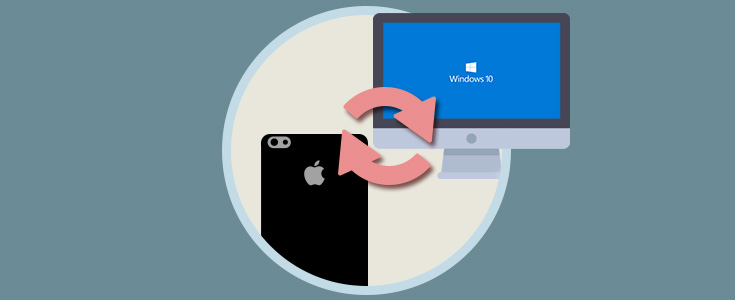
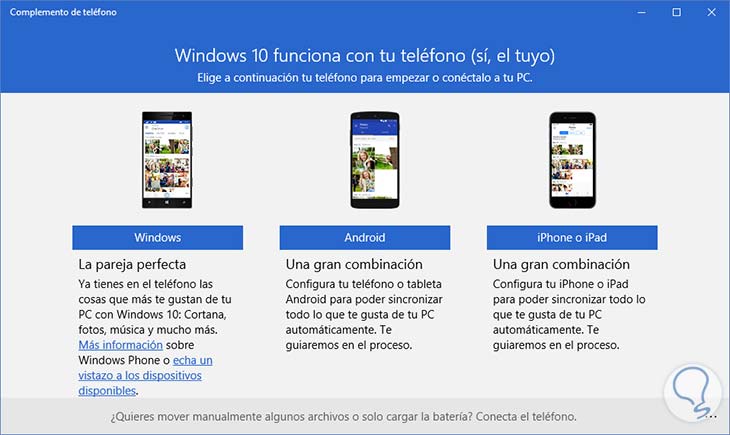
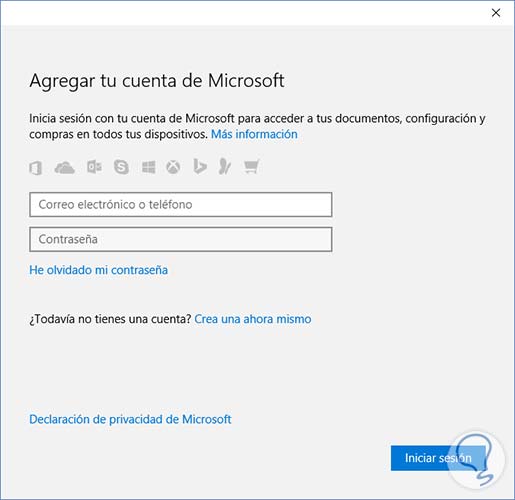
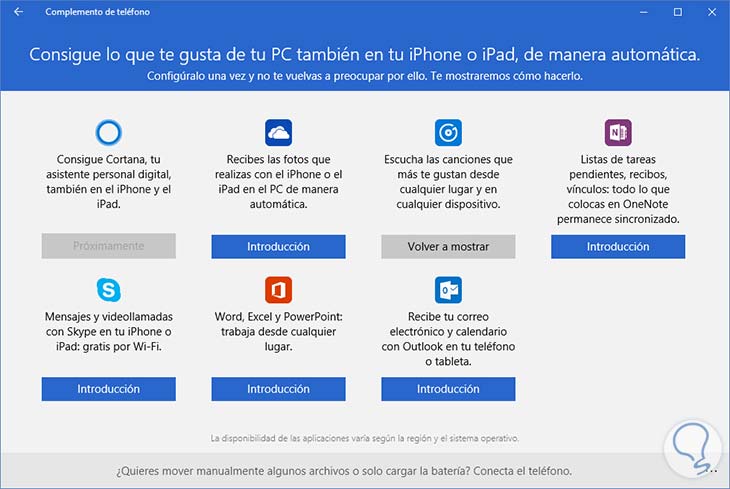


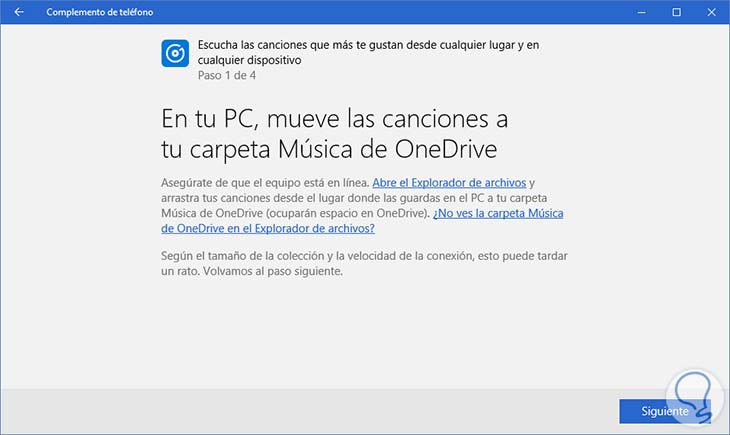
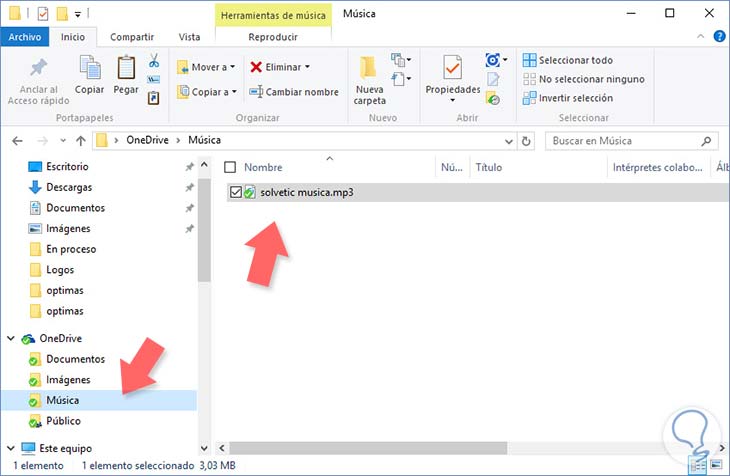
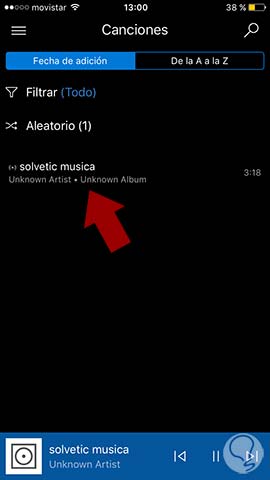
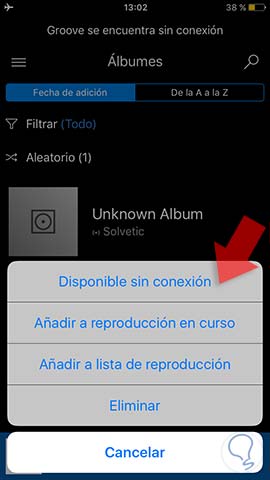
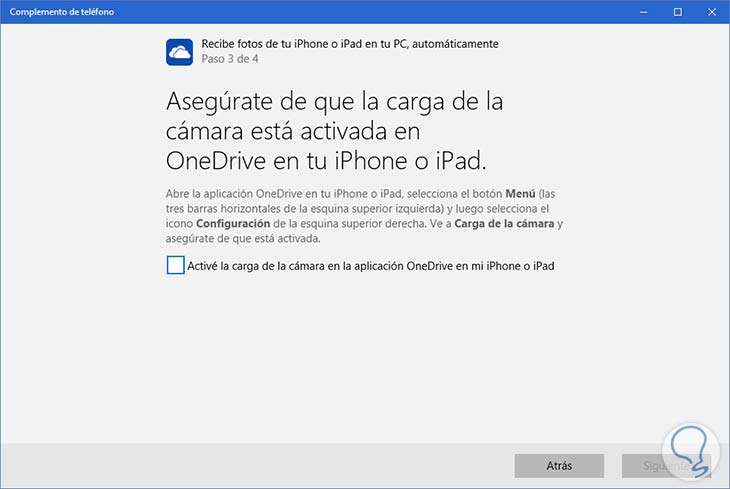
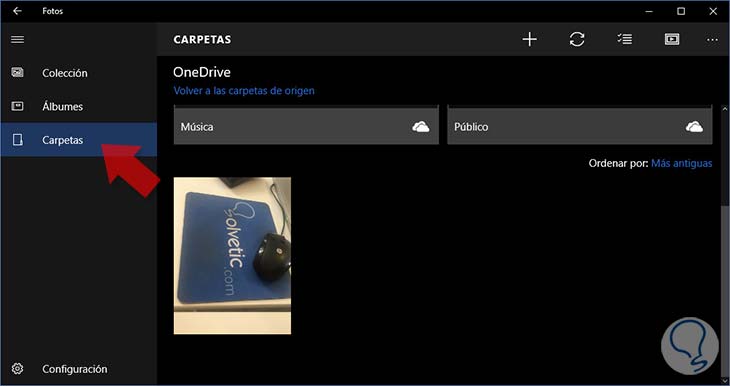
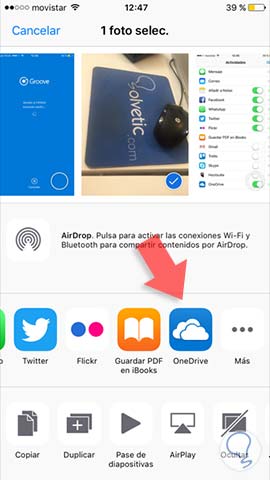




Parece que iTunes tiene buena competencia.... no?